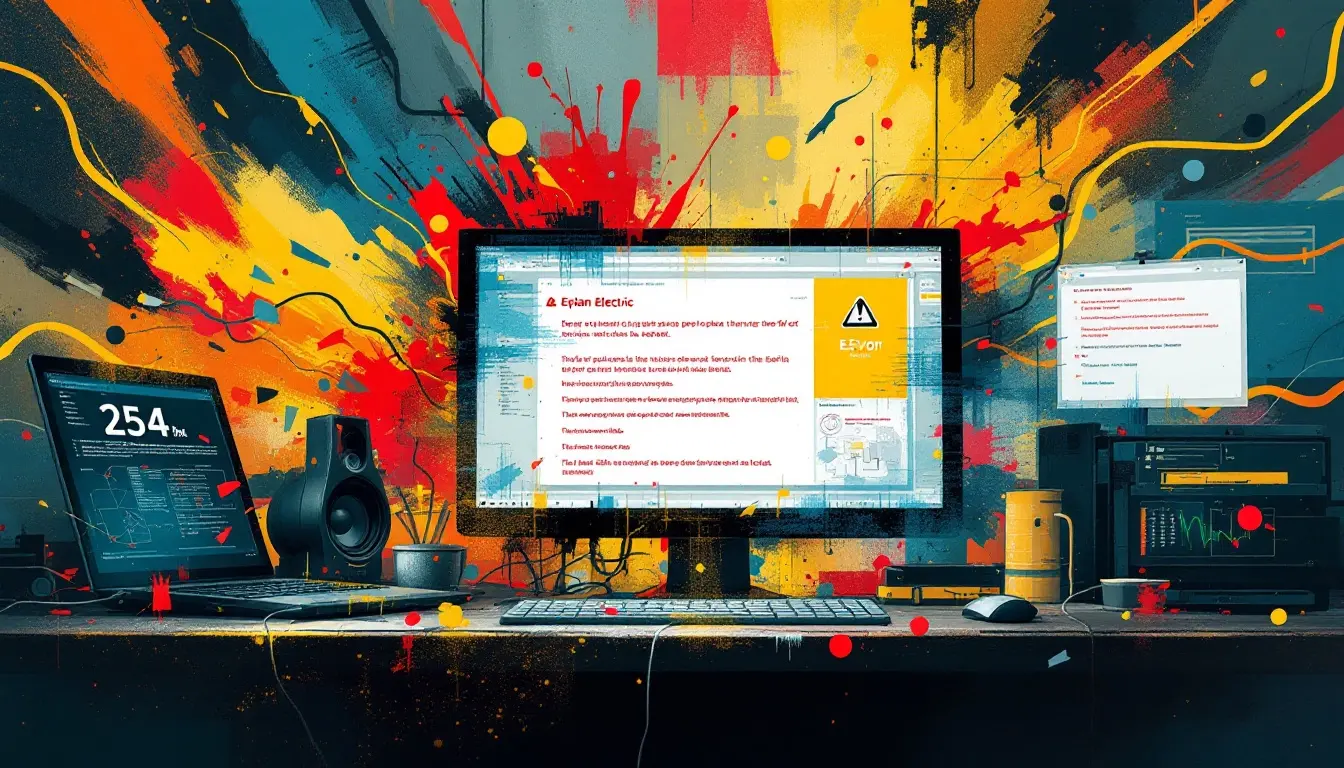نحوه مرتبسازی صفحات ایپلن | Eplan sorting
- حمید زینالی
- نرم افزار ایپلن
- 1404/02/24
- این مقاله بروزرسانی شده در28 اردیبهشت 1404
مرتبسازی صفحات ایپلن:
مرتبسازی صفحات ایپلن یکی از موارد مهم برای سازماندهی پروژهها است. اگر صفحات بهدرستی مرتب نشده باشند، ممکن است یافتن بخشهای مختلف دشوار شود. در این راهنما، روشهای سادهای برای تنظیم ترتیب صفحات بررسی شده است.
چرا مرتبسازی صفحات مهم است؟
در EPLAN P8، صفحات پروژه معمولاً براساس یک ساختار تابعی مرتب میشوند که مطابق با استاندارد IEC 81346 است. این یعنی:
- علامت “=” نشاندهنده یک بخش (Higher level function) قسمت بالا دست است. که معمولاً در این بخش، توابع اصلی یک پروژه قرار میگیرد.
علامت “+” نشاندهنده Mounting Location است. این ساختارها زیرمجموعه Higher Level Function در EPLAN محسوب میشوند و معمولاً شامل گزارشها و بخشهای مختلف پروژه هستند.
- مستندات دیگر هم براساس استاندارد IEC 6135 تنظیم میشوند.
اما گاهی این ترتیب مناسب نیست و نیاز داریم صفحات را تغییر دهیم.
چگونه ترتیب صفحات را تغییر دهیم؟
۱. تغییر ساختار نمایش در تنظیمات
اولین قدم، تغییر ساختار درختی صفحات است. این کار باعث میشود صفحات بر اساس Mounting location، higher level function، یا document type مرتب شوند. برای تنظیمات:File > Settings > Project > ["Project name"] > Display > Tree structure
مثال:
اگر میخواهید صفحات براساسMounting Location مرتب شوند (مثلاً ساختار A1 قبل از ساختار A2)، کافی است “Mounting location” را در تنظیمات بالاتر ببرید. سپس گزینههای Apply و OK را انتخاب کنید تا تغییرات اعمال شود.
۲. مدیریت ترتیب عناصر در صفحات
گاهی لازم است ترتیب بخشهای داخل یک صفحه تغییر کند. برای این کار میتوان از ابزار Structure identifier management استفاده کرد. مسیر دسترسی در ورژنهای جدید ایپلن:Tools > Structure identifier management
در این بخش میتوانید شناسههای مختلف مانند نام توابع یا نوع مستندات را جابهجا کنید.
مثال:
- اگر میخواهید تابع GL1 قبل از تابع Lightning نمایش داده شود، میتوانید ترتیب آن را تغییر دهید.
- اگر مثلا نمای Profinet Overview (یک شیت از شیتهای داکیومنت مهندسی برق) باید بعد از Model View (یک شیت از شیتهای داکیومنت مهندسی برق)باشد، میتوان جای آن را تغییر داد.
پس از تغییرات، روی Apply کلیک کنید و پروژه را بهروزرسانی کنید.
۳. تغییر شماره صفحات
گاهی ترتیب صفحات براساس شماره آنها تغییر میکند. برای تنظیم شمارهگذاری:
- روی صفحه موردنظر راستکلیک کنید و گزینه Number را انتخاب کنید.
- تنظیمات شمارهگذاری را تغییر دهید و روی Apply کلیک کنید.
مثال:
اگر صفحهای شماره ۵ است و شما آن را به ۹ تغییر دهید، آن صفحه بعد از شماره 8 قرار میگیرد.
۴. تنظیمات شمارهگذاری گزارشها
در پروژههای EPLAN، گزارشها میتوانند شمارهگذاری خاصی داشته باشند. شما میتوانید تعیین کنید:
- آیا گزارشها زیرصفحه داشته باشند؟
- شمارهگذاری عددی یا الفبایی باشد؟
خبرنامه برق استایل
برای دریافت مقالات ویژه ما ایمیل خود را وارد کنید
درود فراوان، شما با موفقیت به اعضا خبرنامه ما پیوستید